Bạn muốn có thêm những hiểu biết kỹ hơn về máy tính của mình và đang tìm cách kiểm tra? Vậy hãy yên tâm vì trong bài viết dưới đây, Limosa sẽ cung cấp cho bạn đầy đủ những thông tin về phần mềm kiểm tra pc đơn giản, nhanh gọn và vô cùng hiệu quả.

MỤC LỤC
1. Tại sao phải kiểm tra pc?
Máy tính là một trong những thiết bị thông dụng không thể thiếu trong đời sống học tập và làm việc hiện nay. Việc kiểm tra pc là vô cùng quan trọng để xác định xem tình trạng thiết bị của bạn, xem có đủ mạnh để cài đặt và chơi mượt mà các tựa game, hay chạy các phần mềm nặng không, dung lượng bộ nhớ như thế nào. Cũng từ đó, quyết định xem có cần nâng cấp máy tính không.
2. Những phần mềm kiểm tra pc nổi bật:
– Phần mềm CPUID HWMonitor
– Phần mềm CPU – Z
– Phần mềm AMD Catalyst Control Center
– Phần mềm FRAPS
– Phần mềm Everest
– Phần mềm Custom Resolution Utility…
3. Hướng dẫn sử dụng phần mềm kiểm tra pc:
Kiểm tra nguồn máy tính:
Phần mềm kiểm tra pc FRAPS
FRAPS sẽ giúp bạn đo số lượng khung hình mỗi giây tại bất kỳ một ứng dụng nào đang chạy, nhất là các trò chơi, đồng thời hiển thị điểm chuẩn màn hình, tốc độ khung hình/giây (FPS).Ngoài ra nó còn có khả năng chụp màn hình máy tính ở bất kì một vị trí nào, hỗ trợ nhiều định dạng hình ảnh như BMP, JPG, PNG, TGA,.. Có thể thực hiện thay đổi kích thước video và tốc độ khung hình.
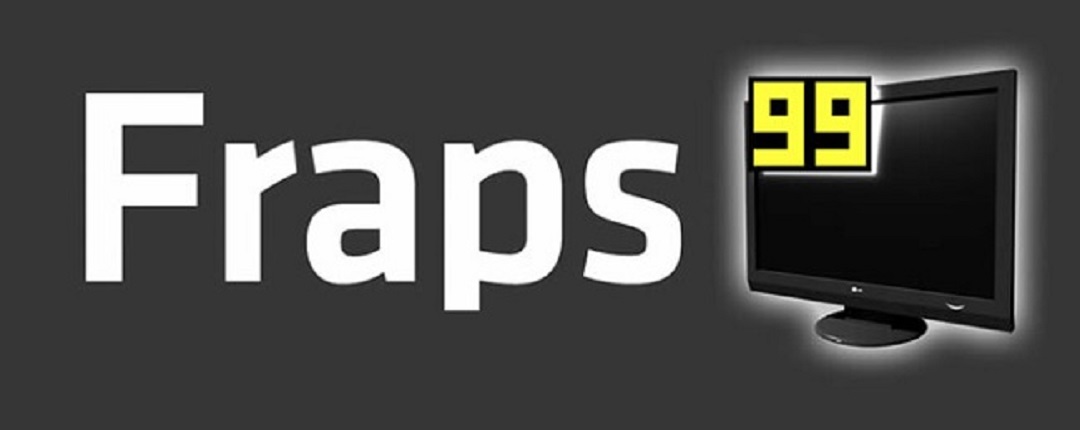
phần mềm kiểm tra laptop CUPID HWMonitor
CUPID HWMonitor là phần mềm kiểm tra công suất nguồn máy tính, giúp người dùng giám sát phần cứng, kiểm tra các cảm biến sức khỏe chính của hệ thống PC như: điện áp, nhiệt độ, tốc độ quạt,… Nó có khả năng đọc các cảm biến nhiệt độ và nhận biết được nhiệt độ của ổ cứng thông qua S.M.A.R.T, card video GPU.
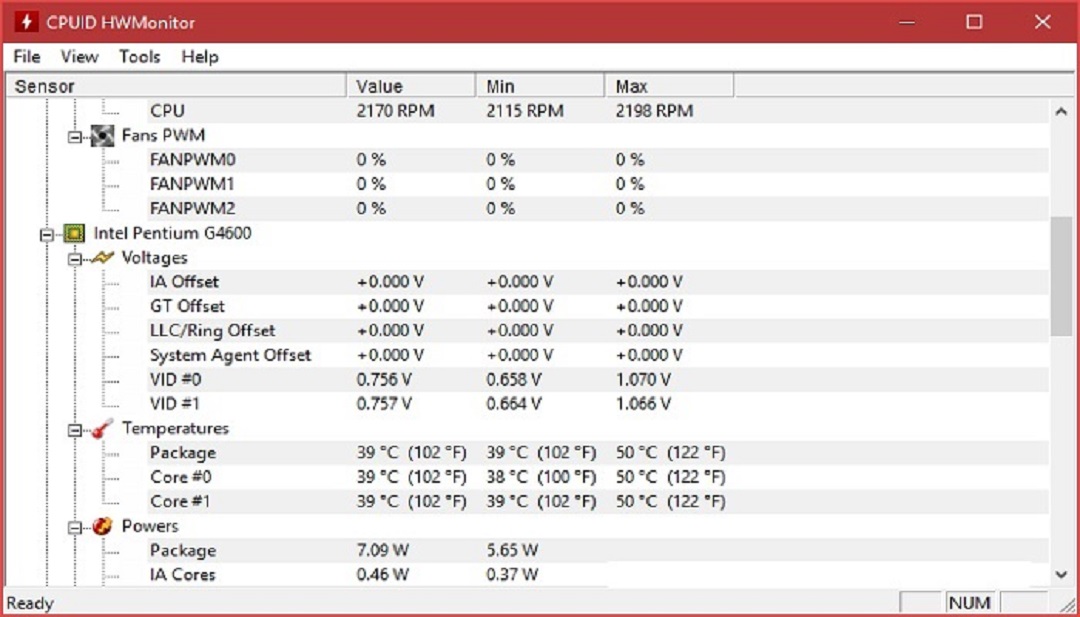
Phần mềm AMD Catalyst Control Center
Đây là phần mềm giúp bạn điều chỉnh tốc độ quạt để giảm ít tiếng ồn hơn khi hoạt động, thay đổi các chế độ làm mát cho máy tính hoặc kiểm soát hoàn toàn tình trạng của các các card đồ họa từ AMD, cuối cùng là thực hiện cấp nguồn cho card đồ họa của bạn với chức năng AMD OverDrive.
Kiểm tra đời máy tính:
phần mềm kiểm tra laptop CPU – Z
Bước 1: Tải xuống phần phềm CPU – Z với phiên bản mới nhất trên google.
Bước 2: Mở phần mềm CPU – Z sau khi cài đặt hoàn tất để tiến hành cách kiểm tra đời máy tính hp.
Bước 3: Khi cửa sổ CPU – Z xuất hiện -> click vào task Mainboard, tại đây bạn sẽ xem nhà sản xuất và Model (số hiệu mainboard) của máy.

Phần mềm Everest
Bước 1: Download phiên bản mới nhất của phần mềm Everest về máy.
Bước 2: Thực hiện cài đặt và mở phần mềm. Khi đó phần mềm Everest sẽ tự động thu thập tất cả thông tin về laptop.
Bước 3: Kiểm tra serial/ đời của máy tính bằng đường dẫn: nhấp Computer -> chọn Summary -> click DMI System serial Number.
Kiểm tra tần số quét màn hình máy tính:
Để xử lý tình trạng, mang lại một trải nghiệm trên thiết bị được hoàn hảo nhất, người dùng có thể kiểm tra tần số quét màn hình Macbook với sự hỗ trợ từ phần mềm Custom Resolution Utility.
Bên cạnh đó, trên thực tế, phần mềm Custom Resolution Utility còn được ứng dụng để ép xung màn hình, tăng tỉ lệ làm mới khung hình/giây lên mức cao hơn, phục vụ tốt hơn cho mục đích sử dụng màn hình.
4. Một số lưu ý:
Nếu bạn không gìn giữ thì thiết bị điện tử nói chung hay máy tính nói riêng đều rất dễ gặp phải những hư hại dù chất lượng sản phẩm ban đầu có tốt đến đâu. Cho nên bạn cần ghi nhớ những điều sau khi muốn đảm bảo độ lâu bền của máy:
– Nên tải các phần mềm từ những địa chỉ uy tín, tránh tình trạng tải phiên bản lậu, dẫn virus có hại vào trong thiết bị gây nên những tác động xấu không mong muốn.
– Thực hiện việc kiểm tra thường xuyên để kịp thời phát hiện những lỗi và nhanh chóng xử lý cũng như nắm bắt chuẩn xác những thông tin của thiết bị từ đó có những cách sử dụng phù hợp.
– Hạn chế tải những ứng dụng không cần thiết, điều đó sẽ khiến cho bộ xử lý của máy thường xuyên gặp tình trạng quá tải dẫn đến hiện tượng treo máy.
– Khi đang sử dụng tuyệt đối không được để bất kỳ một vật gì làm chặn lối thoát nhiệt của máy bởi điều đó sẽ khiến cho khí nóng trong máy không được thoát ra bên ngoài, nguy cơ hư hỏng thậm chí là cháy nổ nguy hiểm cho người dùng gia tăng.
– Tránh tiếp tục sạc khi thiết bị đã đủ lượng pin cần thiết, đặc biệt không nên sạc qua đêm.
– Cần chú ý cập nhật những phiên bản mới của hệ điều hành hay các ứng dụng trên máy tính giúp thiết bị của bạn có được những trải nghiệm tốt hơn.
– Tránh việc các bụi bẩn tích tụ lâu ngày thành các lớp dày, gây ảnh hưởng xấu tới các linh kiện và hoạt động của máy thì bạn nên thường xuyên lau dọn, vệ sinh thiết bị.
Tựu chung lại, thông tin cơ bản về phần mềm kiểm tra pc đã được Limosa thể hiện đầy đủ trong nội dung bài viết trên. Nếu bạn còn có bất kỳ thắc mắc gì thêm hãy nhanh chóng liên hệ tới số hotline: 1900 2276 để được hỗ trợ cụ thể nhé!
 Thời Gian Làm Việc: Thứ 2 - Chủ nhật : 8h - 20h
Thời Gian Làm Việc: Thứ 2 - Chủ nhật : 8h - 20h Hotline: 1900 2276
Hotline: 1900 2276




